A.条件入力後「検索」ボタンをクリックし、一度結果を表示させた後に「クエリー追加」してください。
下記の手順で再度クエリーの作成を行ってください。
- 「顧客」>「検索ダウンロード」画面で、クエリー化したい条件で顧客情報を検索。
例えば「種別:顧客情報」、「顧客備考」に検索したいキーワードを入力して「検索」をクリック。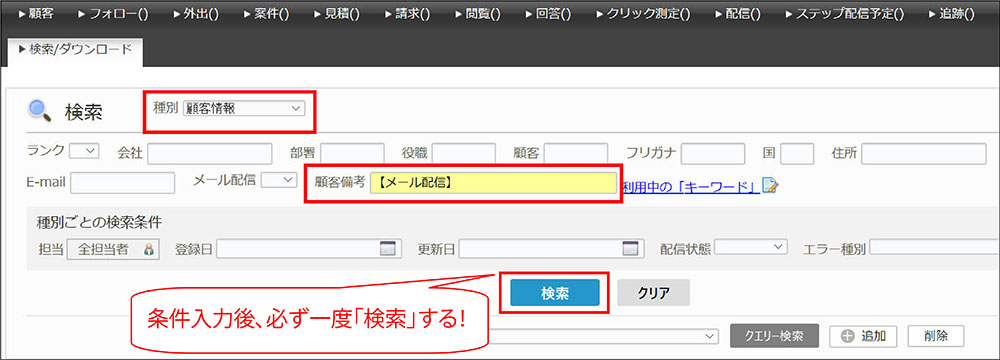
- 「クエリー検索」の横の「追加」をクリックすると、クエリー追加の画面が出てくるので、クエリー名を入力し、「クエリー追加」をクリック。
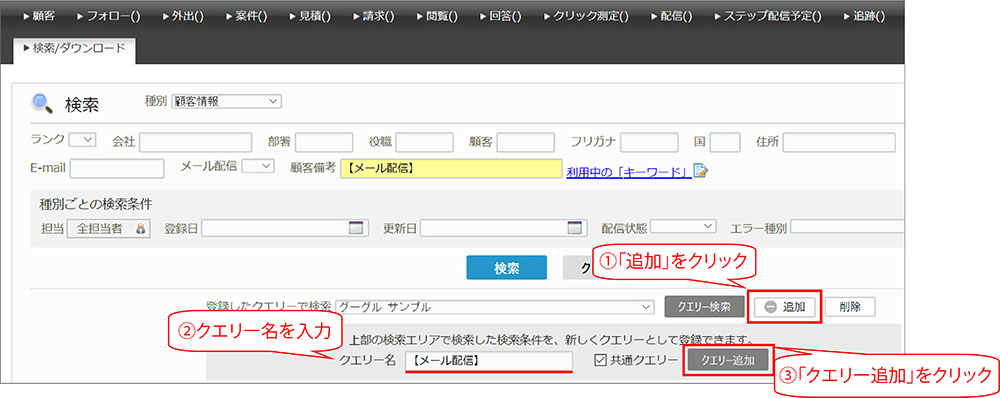
※この際に「共通クエリー」にチェックを入れると、このクエリーを作成したアカウント以外のアカウントからもお使いいただけるようになります。
さらにACS操作マニュアルの「2-3 検索した条件を登録する(クエリー機能)」にも方法を記載しておりますので、併せてご覧ください。
